共计 1372 个字符,预计需要花费 4 分钟才能阅读完成。
使用 putty 登陆到 Linux 上发现 ls 命令显示的目录蓝色太深看不清,得改一浅点颜色。可登陆后右击 Putty 标题栏,选择“changesettings…”,如下图:
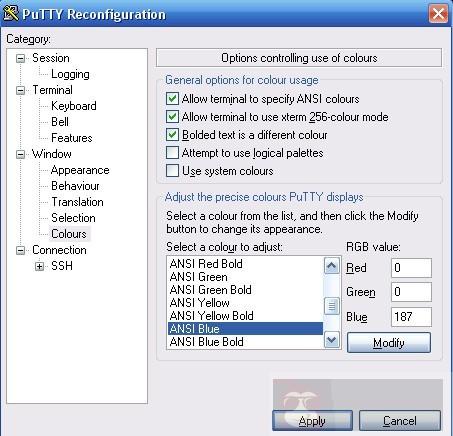
在 Windows 中选择 Colours,改 ANSI Blue 的颜色,可将 Red 改成 187,其他不变,这样就看得清了。
这样修改后每次登陆都得修改,若想只做一次修改,可以到注册表中做一点修改。在:HKEY_CURRENT_USER\Software\SimonTatham\PuTTY\Sessions 下你所保存的登陆主机名下,把颜色值改了一下,如下图:
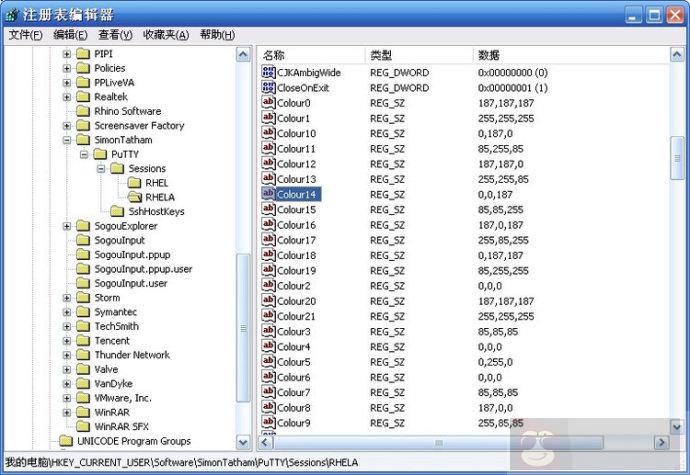
同样可以把 Colour14 改成 187,0,187,这样就不用每次都改来改去的了。
另外提供一个颜色方案(未试过)
Putty 的默认颜色看时间长了眼睛会很累!我把 Putty 的颜色修改了一下方案命名为:desert,vim 也有一个类似的配色方案,这里使用这种颜色纯属个人偏好!
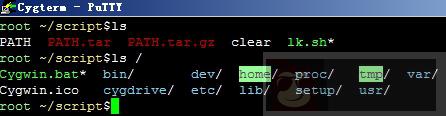
在 putty 图形界面上点击 Colours 在右侧中更具下列值或自己喜欢值定制颜色
| * Default Foreground: 255/255/255 | |
| * Default Background: 51/51/51 | |
| * ANSI Black: 77/77/77 | |
| * ANSI Green: 152/251/152 | |
| * ANSI Yellow: 240/230/140 | |
| * ANSI Blue: 205/133/63 | |
| * ANSI Blue Bold: 135/206/235 | |
| * ANSI Magenta: 255/222/173 or 205/92/92 | |
| * ANSI Cyan: 255/160/160 | |
| * ANSI Cyan Bold: 255/215/0 | |
| * ANSI White: 245/222/179 |
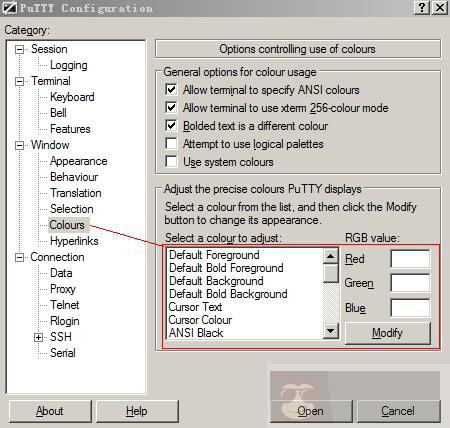
最后别忘记保存会话否则配色方案将丢失!
另外也可以将配置好的会话方案从注册表中导出将如下字符替换导出注册表中的相应值然后导入到注册表中,这样将生效上述配色方案!
| 注册表地址 HKEY_CURRENT_USER\Software\SimonTatham\PuTTY\Sessions\ | |
| "Colour0"="255,255,255" | |
| "Colour1"="255,255,255" | |
| "Colour2"="0,0,0" | |
| "Colour3"="85,85,85" | |
| "Colour4"="0,0,0" | |
| "Colour5"="0,255,0" | |
| "Colour6"="77,77,77" | |
| "Colour7"="85,85,85" | |
| "Colour8"="187,0,0" | |
| "Colour9"="255,85,85" | |
| "Colour10"="152,251,152" | |
| "Colour11"="85,255,85" | |
| "Colour12"="240,230,140" | |
| "Colour13"="255,255,85" | |
| "Colour14"="205,133,63" | |
| "Colour15"="135,206,235" | |
| "Colour16"="205,92,92" | |
| "Colour17"="255,85,255" | |
| "Colour18"="255,222,173" | |
| "Colour19"="255,215,0" | |
| "Colour20"="245,222,179" | |
| "Colour21"="255,255,255" |
正文完
星哥玩云-微信公众号
















